로스트아크 서버에 연결할 수 없음: 11개 수정

2.5D 판타지 MMORPG인 로스트아크는 출시 3년 만에 하드코어 게이머들에게 꾸준한 사랑을 받고 있다.
그러나 이것이 버그나 문제 없이 제공된다는 의미는 아닙니다. 최근 많은 사용자들이 성가신 로스트아크 오류 팝업을 보고했습니다. 서버에 연결할 수 없습니다. 이 오류는 주로 게임을 시작할 때 트래픽이 많거나 기술적인 문제로 인해 발생합니다.
이 오류에 싫증이 나고 빠른 해결 방법을 원하신다면 잘 찾아오셨습니다.
이 기사에서는 로스트아크가 게임 서버에 연결할 수 없는 문제를 해결하기 위한 다양한 원인과 11가지 훌륭한 수정 사항에 대해 설명합니다.
자, 더 이상 고민하지 않고 시작하겠습니다.
The Lost Ark를 받는 이유는 무엇인가요? 서버에 연결할 수 없나요?
수정 사항으로 이동하기 전에 향후 문제를 방지하기 위해 문제의 원인을 이해하는 것이 중요합니다.
로스트아크가 서버에 연결할 수 없는 가장 일반적인 이유는 다음과 같습니다.
- 게임 설치 파일이 손상되었습니다
대부분의 경우 설치 과정에서 게임 파일이 손상됩니다. 결과적으로 이 문제에 직면하게 됩니다. 따라서 Lost Ark를 제거하고 다시 설치하기만 하면 됩니다. 단, 로스트아크 공식 홈페이지에서만 설치가 가능합니다 .
- 서버 문제
앞서 언급했듯이 로스트아크는 세계에서 가장 인기 있는 게임 중 하나입니다. 따라서 서버에 과부하가 걸릴 가능성이 높습니다. 결과적으로 PC에서 플레이하는 동안 계속해서 중단됩니다.
- 오래된 그래픽 드라이버
Lost Ark는 최신 기술과 고급 기능을 기반으로 하므로 업데이트된 그래픽 드라이버가 필요합니다. 이것이 없으면 “로스트아크가 서버에 연결할 수 없습니다” 문제가 표시되어야 합니다. 따라서 항상 업데이트된 그래픽 드라이버를 사용해야 합니다.
- 인터넷 문제
인터넷 연결이 불안정하거나 Wi-Fi 연결 상태가 양호하지 않으면 로스트아크가 서버에 원활하게 연결할 수 없습니다. 따라서 게임이 연결되지 않습니다. 연결에 대역폭이 제한된 경우에도 이런 일이 발생할 수 있습니다.
- 잘못된 그래픽 설정
게임에는 그래픽 측면에서 특정 설정이 필요하며 그런 다음에만 서버에 연결됩니다. 따라서 그래픽 설정이 잘못된 전용 그래픽 카드가 있는 경우 게임이 연결되지 않습니다.
- DNS 캐시 손상
손상된 DNS 캐시는 게임이 서버에 연결되지 않는 또 다른 이유입니다. 이러한 상황에서는 게임 설정을 조정해 보십시오.
- 컴퓨터 문제
지금까지 설명한 내용이 Lost Ark Can connect to server 문제와 관련이 없다면 해당 문제는 컴퓨터와 관련된 문제일 수 있습니다. 이로 인해 게임이 서버에 연결할 수 없습니다. 이렇게 하려면 장치를 껐다가 다시 켜는 것이 좋습니다.
가능한 모든 원인에 대해 논의한 후 이제 로스트아크 문제에 대한 몇 가지 빠른 수정 사항을 살펴보겠습니다. 서버에 연결할 수 없습니다.
Lost Ark를 수정하는 솔루션이 서버에 연결할 수 없음
여기 11개의 놀랍고 검증된 로스트아크가 있습니다. 서버에 연결할 수 없습니다.
- 최소 시스템 요구 사항을 충족하는지 확인하십시오.
- Lost Ark 서버가 실행 중인지 확인
- 인터넷 연결 확인
- 프록시 또는 VPN 사용 방지
- 관리자 권한으로 게임 실행
- 게임 파일의 무결성 확인
- 네트워크 및 그래픽 드라이버 업데이트
- Windows 방화벽 설정 구성
- DNS 캐시 플러시
- Google DNS 서버로 전환
- EasyAntiCheat 서비스 복구
아래에서 각 수정 사항에 대해 자세히 설명하겠습니다.
1. 최소 시스템 요구 사항을 충족하는지 확인하십시오.
크레딧: 이것을 실행할 수 있습니까?
위에서 언급했듯이 Lost Ark는 고급스럽고 요구 사항이 많은 게임입니다. 따라서 컴퓨터 하드웨어가 게임을 실행할 수 없는 경우 이 오류가 발생합니다.
Lost Ark를 설치하기 전에 시스템이 게임의 모든 최소 요구 사항을 충족하는지 확인해야 합니다. 이것:
- 운영 체제(OS): Windows 10(64비트만 해당)
- 프로세서: Intel i3 또는 AMD Ryzen 3
- 메모리: 8GB RAM
- 그래픽: NVIDIA GeForce GTX 460 / AMD HD6850
- 저장 공간: 50GB의 여유 공간
- DirectX: 버전 9.0c
이러한 요구 사항을 모두 확인했다면 시스템에 문제가 없는 것입니다. 따라서 다음 수정 사항을 확인하십시오.
2. 로스트아크 서버가 실행 중인지 확인
게임 수정을 다시 시작해도 로스트아크가 서버에 연결할 수 없는 경우 다음으로 해야 할 일은 로스트아크 서버가 실행 중인지 확인하는 것입니다. 이는 로스트아크 서버 상태 에서 확인할 수 있습니다 .
이렇게 하면 시간을 절약하는 데 도움이 됩니다. 서버에 문제가 있는 것처럼 현재로서는 아무것도 할 수 없습니다. 서버가 다시 가동될 때까지 기다려 주시면 도움이 될 것입니다. 이렇게 하면 다양한 수정을 시도하는 데 시간을 낭비하지 않을 것입니다.
메모. 로스트아크 공식 트위터 계정으로도 문의하실 수 있습니다. 이렇게 하면 이 문제에 대해 불만을 제기한 사람이 있는지 또는 작성자가 문제를 해결할 수 있는 새로운 팁이 있는지에 대한 업데이트를 빠르게 받을 수 있습니다.
타사 웹사이트 및 애플리케이션을 통해 게임의 현재 및 과거 상태를 비교할 수도 있습니다.
3. 인터넷 연결 확인
위에서 언급했듯이 인터넷 연결이 불안정하거나 불량하면 연결 상태가 좋지 않아 서버에 연결할 수 없으므로 이 문제가 발생할 수 있습니다. 결과적으로 Lost Ark Cannot connect to server 오류가 화면에 나타납니다.
게임이 제대로 작동하려면 안정적이고 빠른 인터넷이 필요한 높은 수준의 그래픽을 업데이트했기 때문입니다. 그렇지 않으면 지속적인 결함과 오류가 표시됩니다.
이렇게 하려면 다음 방법을 시도해 볼 수 있습니다.
라우터와 모뎀을 껐다가 다시 켭니다.
라우터와 모뎀을 켜고 끄면 인터넷 연결이 개선되고 인터넷 연결 상태가 좋지 않아 발생하는 오류 및 기타 오류가 수정됩니다. 이렇게 하려면 다음과 같이 하십시오.
- 라우터와 모뎀에서 케이블을 분리합니다.
- 몇 초 동안 연결을 끊으십시오.
- 케이블을 라우터와 모뎀에 다시 연결합니다.
- 로스트아크 게임을 다시 시작하여 “서버에 연결할 수 없습니다” 오류가 해결되었는지 확인하세요.
Wi-Fi에 연결되어 있는 경우 다음 단계를 따르십시오.
- PC에서 Wi-Fi 네트워크를 끕니다.
- 장치를 다음에 연결합니다.
- 이더넷 연결
- 인터넷 서비스 제공자
- 핫스팟을 통한 모바일 데이터
이를 통해 안정적인 인터넷 연결을 설정할 수 있습니다. 가장 적합한 옵션을 선택하십시오. 위의 단계 중 어느 것도 문제를 해결하지 못했다면 인터넷 연결이 정상인 것입니다.
4. 프록시 또는 VPN 사용을 피하십시오
때때로 프록시나 VPN을 사용하여 Lost Ark를 플레이하는 동안 온라인 기록을 숨길 수 있습니다. 그러지 마세요! 이로 인해 게임이 서버에 연결되지 않을 수 있습니다.
일부 게임에서는 프록시 또는 가상 사설망을 사용할 수 있습니다. 그러나 다른 사람들에게는 Lost Ark가 서버에 연결할 수 없는 것과 같은 문제와 오류가 발생합니다. 따라서 프록시 또는 VPN을 사용하여 오류 및 충돌을 중지하려면 비활성화하십시오.
5. 관리자 권한으로 게임 실행
Lost Ark와 같은 무거운 게임은 성공적인 연결에서 제대로 작동하려면 관리자 권한이 필요합니다. 따라서 관리자로 게임을 실행하지 않거나 게스트로 시스템을 사용하지 않는 경우 연결이 설정되지 않을 가능성이 있습니다. 따라서 게임은 장치에서 작동하지 않습니다.
따라서 항상 관리자 권한으로 게임을 실행하십시오. 이렇게 하려면 다음과 같이 하십시오.
- 메뉴에서 로스트아크 아이콘을 우클릭하세요.
- “관리자 권한으로 실행” 옵션을 선택합니다.
- 게임을 실행하고 오류가 해결되었는지 확인하십시오.
6. 게임 파일의 무결성 확인
이 오류의 원인으로 인해 손상된 파일 항목에 대해 논의했습니다. 따라서 항상 게임 파일의 무결성을 확인해야 합니다.
이를 위해 다음 단계가 수행됩니다.
- Steam 클라이언트를 시작합니다.
- “라이브러리” 섹션으로 이동합니다.
- Lost Ark 게임을 찾으면 마우스 오른쪽 버튼으로 클릭하십시오.
- 메뉴에서 “속성” 항목을 클릭합니다.
- 로컬 파일 탭을 엽니다.
- “게임 파일의 무결성 확인” 옵션을 선택합니다.
확인 절차를 성공적으로 완료한 후 게임을 다시 시작하고 오류를 확인하십시오.
오류가 여전히 있는 경우 문제는 게임 파일에 없는 것이 가장 확실하며 다른 수정 사항을 확인할 수 있습니다.
7. 네트워크 및 그래픽 드라이버 업데이트
업데이트된 네트워크 및 그래픽 드라이버는 Lost Ark를 원활하게 플레이하기 위한 또 다른 핵심 요구 사항입니다. 반대 시나리오에서는 연결을 설정할 때 문제가 발생하여 게임 재생/작동이 중지됩니다.
장치 관리자는 주변 장치, 그래픽 드라이버, 내부 하드웨어 등을 관리하는 역할을 합니다. 이와 함께 그래픽 드라이버를 업데이트하는 데에도 사용할 수 있습니다.
프로세스를 시작하려면 아래 단계를 따르십시오.
- Windows + R 키를 눌러 실행 창을 엽니다.
devmgmt.msc검색창에 입력하세요 .- 확인 버튼을 클릭합니다.
- 디스플레이 어댑터 섹션을 선택하여 장치 관리자 창에서 확장합니다.
- 장치에 설치된 모든 전용 및 통합 그래픽 드라이버 목록입니다.
- 업데이트할 드라이버를 마우스 오른쪽 버튼으로 클릭합니다.
- 메뉴에서 “드라이버 업데이트”를 선택합니다.
- 사용 가능한 드라이버 업데이트를 자동으로 검색하려면 자동 드라이버 감지 옵션을 선택할 수 있습니다.
그런 다음 컴퓨터를 다시 시작하고 게임의 오류가 수정되었는지 확인하십시오. 드라이버 업데이트로 인해 시스템에 다른 오류가 발생한 경우 장치 관리자를 사용하여 업데이트를 롤백하여 변경 사항을 되돌릴 수 있습니다.
8. Windows 방화벽 설정 구성
Lost Ark “서버에 연결할 수 없습니다” 오류는 Windows Defender 및 방화벽 설정과 관련이 있을 수도 있습니다. 대부분의 경우 이러한 보안 프로그램은 연결을 차단하고 게임 서버와의 연결을 설정할 때 문제를 일으킵니다.
이 경우 방화벽을 설정하고 Windows Defender를 통해 게임을 허용하는 것이 좋습니다. 이를 위해 다음 단계가 수행됩니다.
- Windows + R 키를 눌러 실행 대화 상자를 엽니다.
- 상자에 제어판을 입력합니다.
- 확인 버튼을 클릭합니다.
- 작은 아이콘으로 보기를 선택한 다음 Windows Defender 방화벽을 선택합니다.
- Windows Defender 방화벽을 통해 앱 또는 기능 허용을 선택합니다.
- 다음으로 화면에 제외 목록이 표시됩니다. “잃어버린 방주 찾기” 게임.
이 목록에서 게임을 찾을 수 없으면 수동으로 추가해야 합니다. 여기에서 따라야 할 단계는 다음과 같습니다.
- 설정 변경 옵션을 선택합니다.
- “다른 앱 허용”을 클릭합니다.
- 찾아보기 버튼을 클릭합니다.
- Lost Ark 폴더로 이동합니다.
- 폴더를 클릭하여 목록에 추가하십시오.
- 이제 목록에서 게임을 찾으십시오.
- 개인 네트워크 앞의 확인란을 클릭합니다.
- 확인을 클릭합니다.
그 이후에는 방화벽이 인터넷과 시스템에 대한 서버 연결을 방해하지 않습니다. 따라서 게임을 시작하고 오류를 확인해야 합니다.
9. DNS 캐시 플러시
유효하지 않거나 손상된 DNS 캐시로 인해 장치에서 연결 문제가 발생할 수도 있습니다. 따라서 DNS 캐시를 지우면 오류를 수정하는 데 도움이 됩니다. 이를 위해 다음 단계가 수행됩니다.
- 관리자 권한으로 명령 프롬프트를 실행합니다.
ipconfig /flushdnsCMD에 명령을 입력합니다 .
“DNS 확인자 캐시를 성공적으로 지웠습니다”라는 메시지가 표시되면 게임을 실행하고 게임의 오류를 확인합니다.
10. Google DNS 서버로 전환
기본 DNS 서버와 불일치가 발생했을 수 있습니다. 이 경우 신뢰할 수 있는 공용 DNS 서버로 전환하면 도움이 됩니다. 대부분의 사용자는 Google DNS 서버 로 전환하여 이 문제를 성공적으로 해결했습니다 .
주어진 단계에 따라 동일한 작업을 시도할 수 있습니다.
- Windows + R 키를 눌러 실행 대화 상자를 엽니다.
- 명령을 실행하여
ncpa.cpl네트워크 연결 창을 엽니다.
- 인터넷 연결을 마우스 오른쪽 버튼으로 클릭합니다.
- 속성 옵션을 선택합니다.
- 인터넷 프로토콜 버전 4(TCP/IPv4) 옵션을 선택합니다.
- 속성 버튼을 클릭합니다.
- 그런 다음 다음 DNS 서버 주소 사용 옵션을 선택합니다.
- 다음을 입력:
- 선호하는 DNS 서버: 8.8.8.8
- 대체 DNS 서버: 8.8.4.4.
- 인터넷 프로토콜 버전 6(TCP/IPV6) 옵션을 선택합니다.
- 속성 버튼을 클릭합니다.
- “다음 DNS 서버 주소 사용” 옵션을 선택하고 다음을 입력합니다.
- 선호하는 DNS 서버: 2001:4860:4860::8888.
- 대체 DNS 서버: 2001:4860:4860::8844
- 적용 버튼을 클릭합니다.
- 그런 다음 확인 버튼을 클릭하여 Google DNS 서버로 전환합니다.
문제가 해결되었는지 확인하세요. 로스트아크가 서버에 접속할 수 없습니다.
11. EasyAntiCheat 수리 서비스
EasyAntiCheat를 관리자로 실행하면 앞서 언급한 많은 사용자의 Lost Ark 오류를 수정하는 데 도움이 되었습니다. Steam 클라이언트를 사용하여 Lost Ark를 플레이하는 경우 이것이 적합합니다.
이렇게 하려면 다음과 같이 하십시오.
- Steam 클라이언트를 시작합니다.
- 여기에서 Lost Ark 게임을 열어야 합니다.
- 게임 이름을 마우스 오른쪽 버튼으로 클릭합니다.
- “설정”을 클릭합니다.
- 관리를 클릭합니다.
- 로컬 파일 찾아보기를 클릭합니다.
- 바이너리를 엽니다.
- Windows64 옵션을 선택합니다.
- EasyAntiCheat 폴더를 마우스 오른쪽 버튼으로 클릭합니다.
- EasyAntiCheat_Setup 실행 파일을 관리자로 실행 옵션을 선택합니다.
- 현재 게임에서 로스트아크나 580이 선택되어 있는지 확인하세요.
- “수리 서비스”를 클릭합니다.
- 복구가 완료되면 컴퓨터를 다시 시작하십시오.
따라서 여기에서 모든 수정 사항 목록을 완성했습니다. 위의 수정 사항 중 하나 이상을 사용하여 오류를 수정하고 연결을 성공적으로 설정할 수 있어야 합니다. 이러한 수정 사항을 시도한 후에는 항상 컴퓨터를 다시 시작하고 게임을 다시 시작하고 오류가 사라졌는지 확인해야 합니다.
그렇다면 이유를 반복할 필요가 없습니다. 그렇지 않은 경우 위 목록에서 다른 수정을 시도하십시오.
결론
우리 모두는 로스트아크를 사랑하지만, 로스트아크 “서버에 연결할 수 없습니다” 문제는 때때로 경험을 망칩니다. 그러나 걱정할 것은 없습니다. 위의 수정 사항 중 하나는 확실히 효과가 있으며 기본 사항부터 시작하는 것이 좋습니다. 따라서 이것이 효과가 있다면 다른 사람을 시도할 필요가 없습니다.
이 일반적인 문제는 곧 다시 나타날 수 있습니다. 그래서 스스로 처리할 수 있어야 합니다.
자주 묻는 질문(FAQ)
로스트아크 서버 접속이 안되는 이유가 뭔가요?
Lost Ark “서버에 연결할 수 없음”의 가장 일반적인 원인 중 일부는 다음과 같습니다. – 손상된 설치 파일 – 서버 문제 – 오래된 그래픽 드라이버 – 인터넷 문제 – 잘못된 그래픽 설정 – DNS 캐시 손상 – 컴퓨터 문제. 자세한 내용은 위의 섹션을 참조하십시오.
로스트아크의 권장 시스템 사양은 어떻게 되나요?
다음은 Lost Ark의 권장 시스템 요구 사항입니다. – OS: Windows 10(64비트만 해당) – 프로세서: Intel i5 또는 AMD Ryzen 5 – 메모리: 16GB RAM – 그래픽: NVIDIA GeForce GTX 1050 – 메모리: 50GB 여유 공간 장소 – DirectX: 버전 11
로스트아크 서버 상태는 어떻게 확인하나요?
로스트아크 서버 의 상태는 공식 홈페이지에서 확인하실 수 있습니다. 링크를 따라가서 해당 지역을 검색하면 해당 지역의 게임 서버 상태를 알려줍니다. 작동하면 문제가 발생하지 않습니다. 그렇지 않은 경우 게임 중 지속적인 오류와 결함에 대비하십시오.
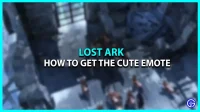


답글 남기기